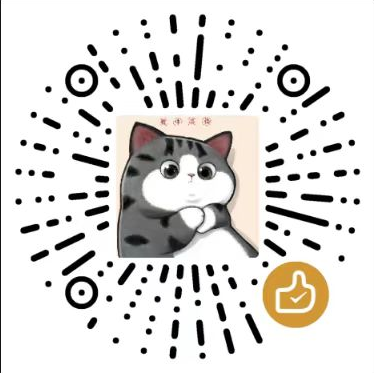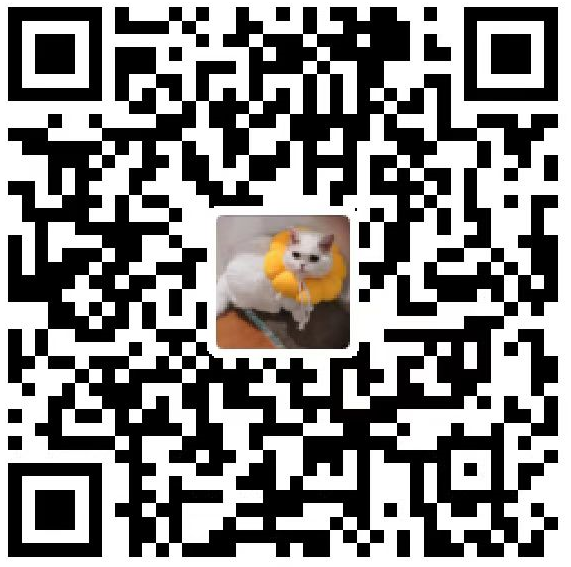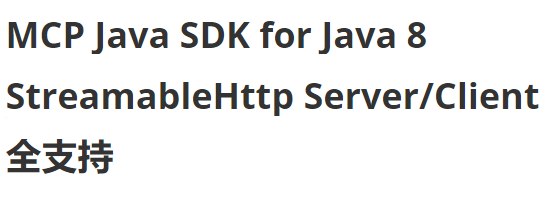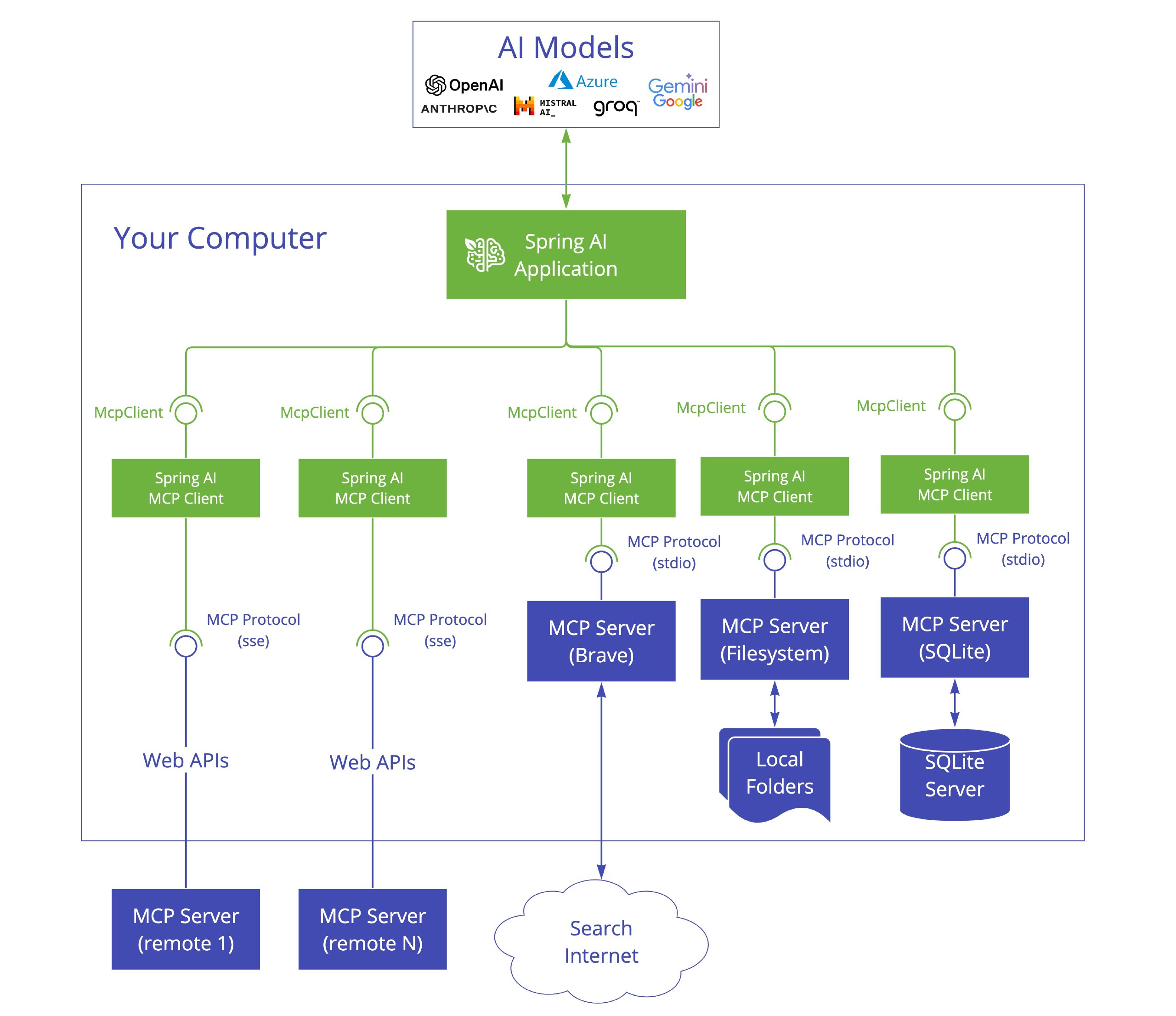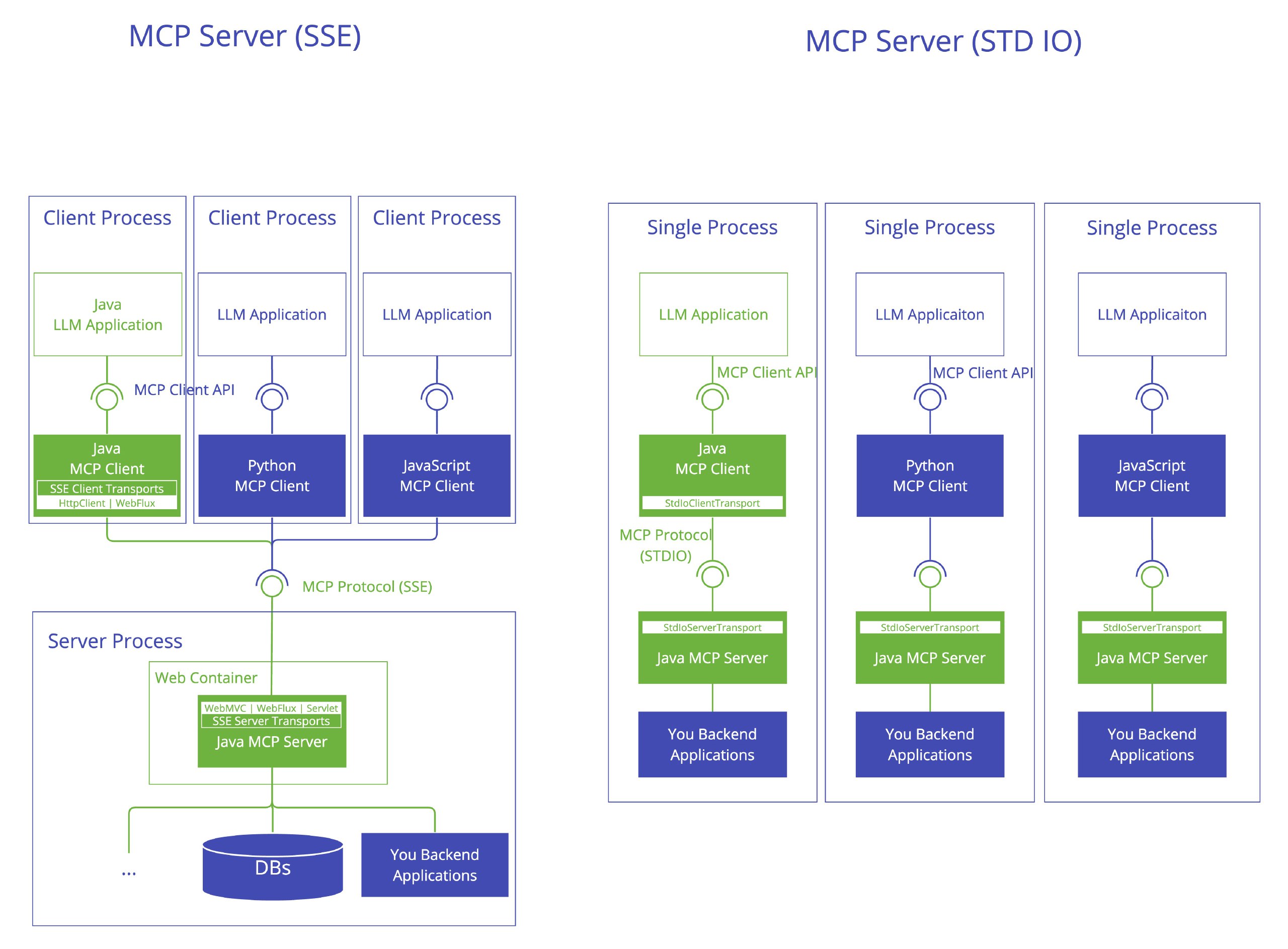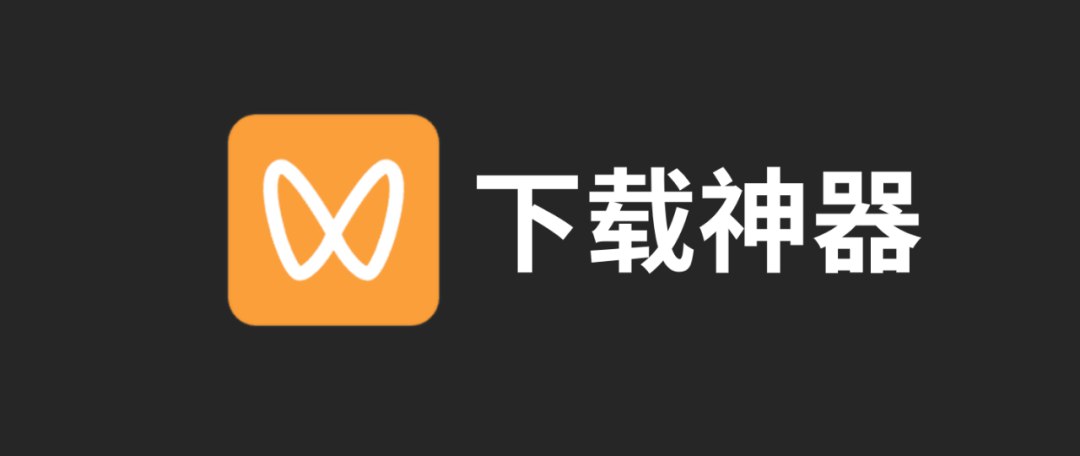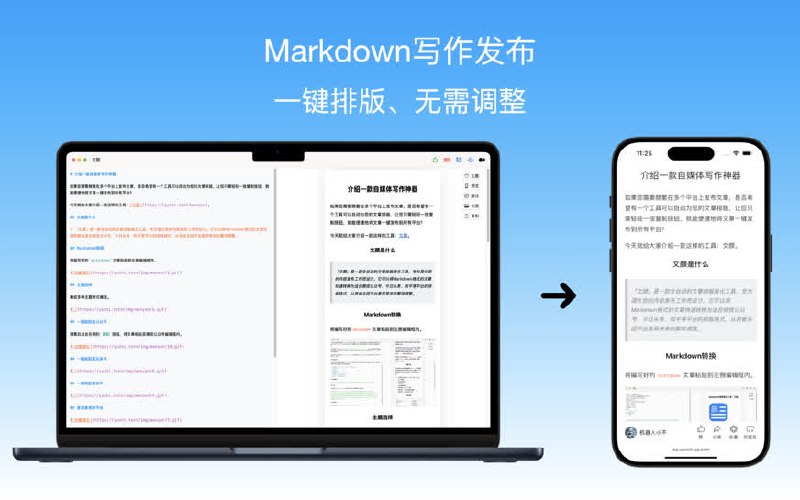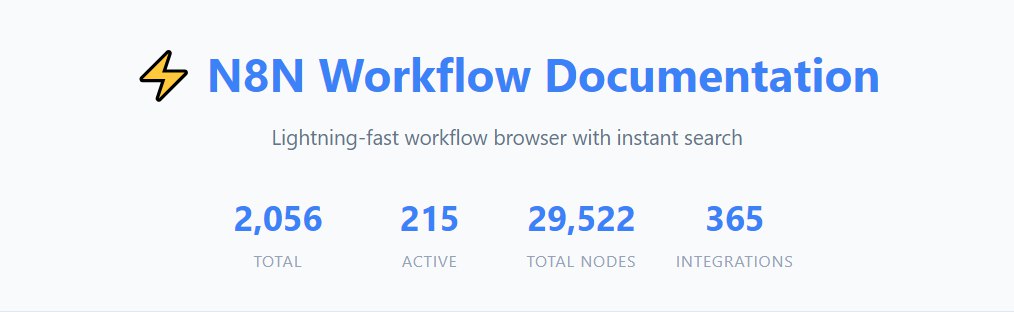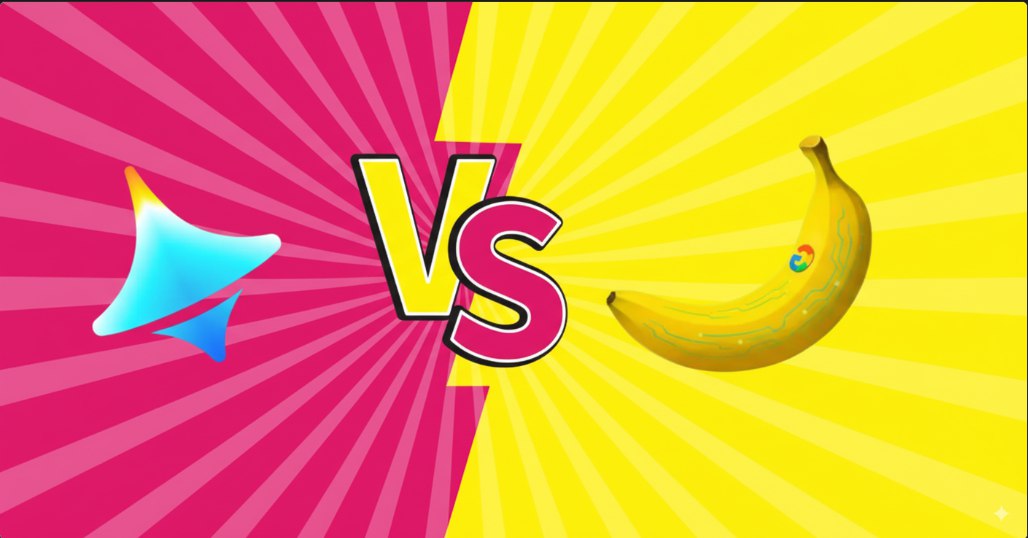IDEA中设置SpringBoot应用使用本地Tomcat启动
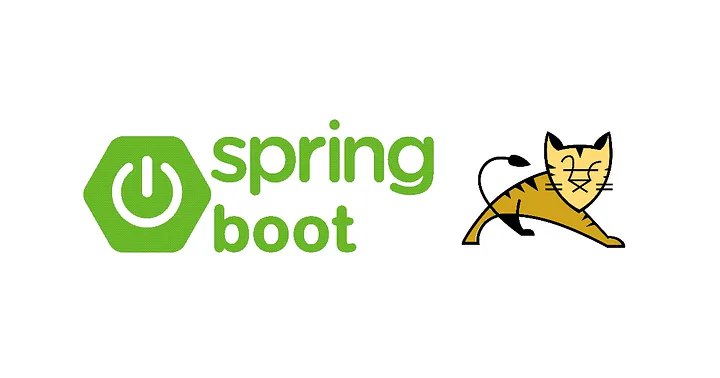
IDEA中设置SpringBoot应用使用本地Tomcat启动
程序员老姐姐IDEA中设置SpringBoot应用使用本地Tomcat启动
1.条件与环境
1.1 前提条件
在IDEA中可成功运行的SpringBootWebApplication
1.2 本文运行环境
| 平台/软件 | 版本 |
|---|---|
| 操作系统 | Windows 10 企业版 22H2 19045.4046 64位 |
| IDEA | 2023.2.4 (Ultimate Edition) |
| Tomcat | 11.0.2 |
| SpringBoot | 3.3.5 |
| Spring | 6.1.14 |
2.步骤
2.1 安装Tomcat
1.到官网下载Tomcat【点击直达】,根据偏好选择版本(这里选择Windows zip版本):
下载后解压到本地目录。
2.编辑conf/server.xml, 在Connector节点中添加属性URIEncoding="UTF-8"以避免中文乱码:
3.编辑conf/logging.properties, 将1catalina.org.apache.juli.AsyncFileHandler.encoding和2localhost.org.apache.juli.AsyncFileHandler.encoding值改成GBK以避免在IDEA控制台中中文乱码:
2.2 IDEA设置
1.依次点击菜单【Run】-【Edit Configurations…】:
2.在【Run/Debug Configurations】窗口,点击左上角【+】,在列表中选择【Tomcat Server】-【Local】:
3.点击右侧窗口【Server】标签页下的【Configure…】,选择本地Tomcat所在路径:
点击【OK】回到【Server】标签页,添加的Tomcat出现在Application server列表中:
Tips:再次点击【Configure…】可添加其他版本的Tomcat,添加后可在Application server列表中进行切换
4.点击【Deployment】来到该标签页,依次点击【+】-【Artifact…】,选择SpringBoot项目:
点击【OK】回到【Deployment】标签页,添加的部署包出现在列表中,【Application context】根据实际情况可改可不改:
5.点击【OK】回到【Server】标签页,按需设置VM、JRE、HTTP端口等,设置完成后点击【OK】:
接下来,就可以运行或调试了: